Как использовать AirDrop на iPhone и Mac — быстрое руководство
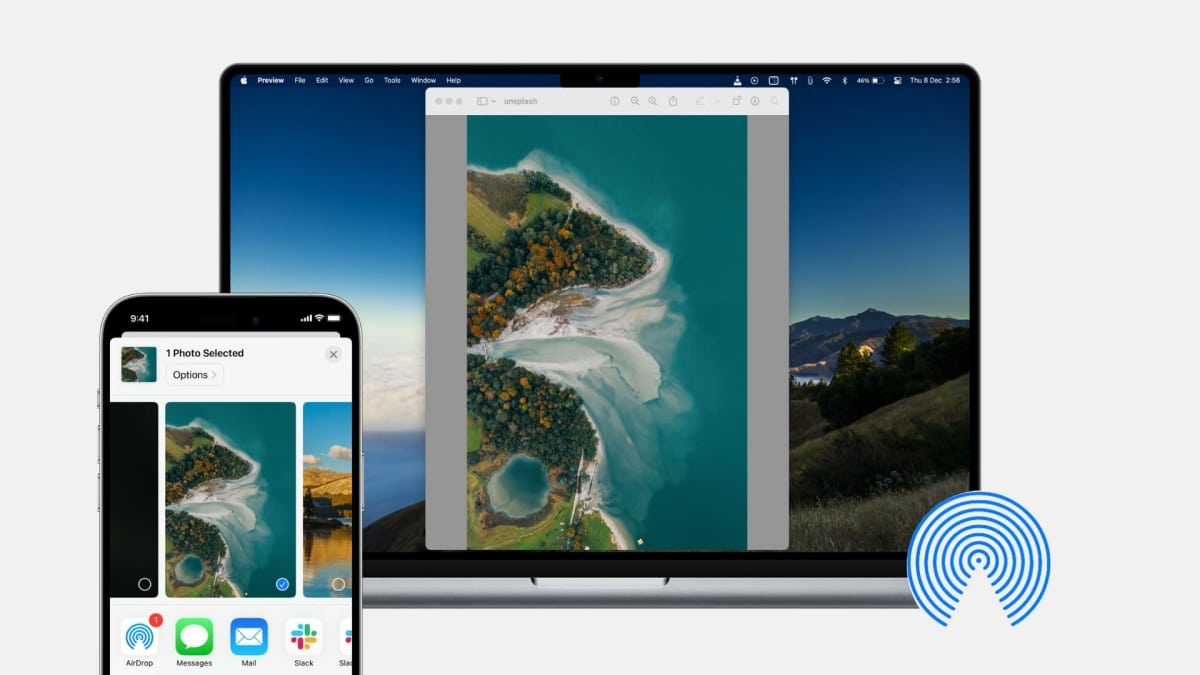
Что такое AirDrop
AirDrop — встроенная в Apple система беспроводной передачи данных в пределах небольшой дистанции. Она появилась в macOS X 10.7 и iOS 7 и работает по прямому peer‑to‑peer соединению через Wi‑Fi и Bluetooth с шифрованием TLS. Это значит, что файлы передаются напрямую между устройствами, не проходя через интернет или сторонние серверы.
Коротко: AirDrop — безопасный и удобный способ быстро передать файл соседнему iPhone, iPad, Mac или Apple Vision Pro.
Важно: AirDrop пригоден для файлов любого типа, но для больших архивов удобнее использовать iCloud Drive или проводное подключение.
Когда AirDrop подходит и когда нет
- Подходит: быстрый обмен фото, видео, документы, контакты, ссылки и локации между устройствами Apple поблизости.
- Не подходит: если устройства далеко друг от друга, нет поддержки AirDrop (устаревшее устройство) или нужно массово и централизованно синхронизировать большие объёмы данных — лучше iCloud, внешние диски или специализированные сервисы.
Требования и факты
- Дистанция: примерно 10 метров (≈30 футов).
- Поддерживаемые устройства: iPhone 5 и новее с iOS 7+; Mac 2012 года и новее с OS X Yosemite или новее. Проверяйте актуальность в документации Apple для вашей версии системы.
- Шифрование: TLS поверх peer‑to‑peer Wi‑Fi.
Как включить AirDrop на iPhone
- Откройте Пункт управления. (На iPhone X и новее — проведите пальцем вниз от правого верхнего угла экрана; на более старых моделях — вверх от нижнего края экрана.)
- Убедитесь, что Wi‑Fi и Bluetooth включены — нажмите соответствующие кнопки.
- Нажмите и удерживайте блок с Wi‑Fi/Bluetooth, чтобы открыть дополнительные параметры.
- Нажмите AirDrop.
- Выберите один из вариантов: “Приём выключен”, “Только контакты”, “Все” или “Все на 10 минут”.
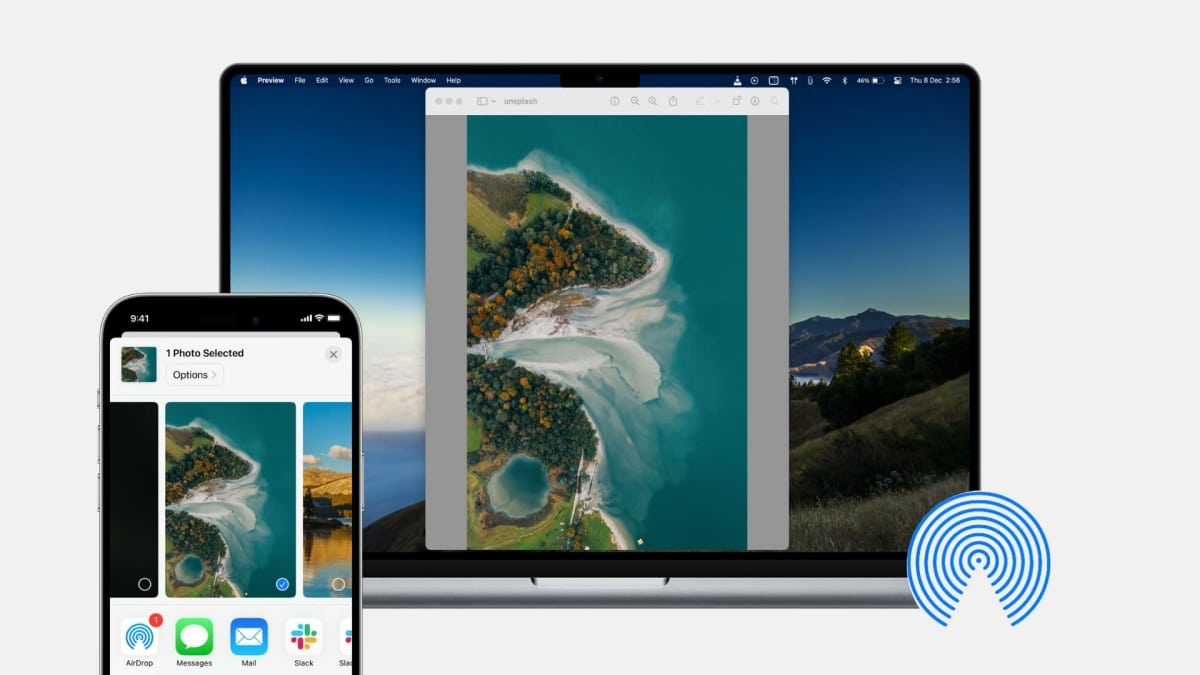
Подсказка: для приватного обмена выбирайте “Только контакты”; для кратковременной передачи подряд нескольких файлов — “Все на 10 минут”.
Как включить AirDrop на Mac
- Откройте меню Apple > Системные настройки (или Системные параметры в новых macOS).
- Включите Wi‑Fi.
- Включите Bluetooth.
- Откройте окно Finder и в меню выберите Перейти > AirDrop. (Если AirDrop не отображается, ваш Mac может не поддерживать эту функцию.)
- В правой части окна AirDrop выберите параметр «Разрешить обнаружение мной» и укажите «Только контакты» или «Все».
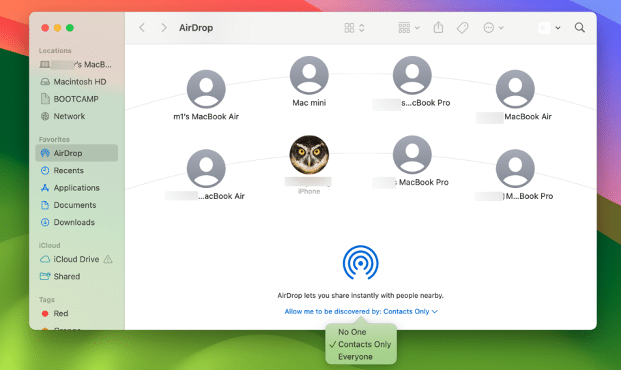
Как отправить с iPhone на Mac
- На iPhone откройте фото, документ или любой файл, который нужно отправить.
- Нажмите кнопку “Поделиться” (иконка в виде квадрата со стрелкой вверх).
- В ряду иконок получателей найдите и нажмите иконку вашего Mac. Если Mac не отображается, нажмите AirDrop и выберите нужное устройство в списке.
- На Mac появится всплывающее окно с запросом принять файл; подтвердите приём.
- Файл по умолчанию сохраняется в папке “Загрузки”; фото попадут в приложение “Фото”.
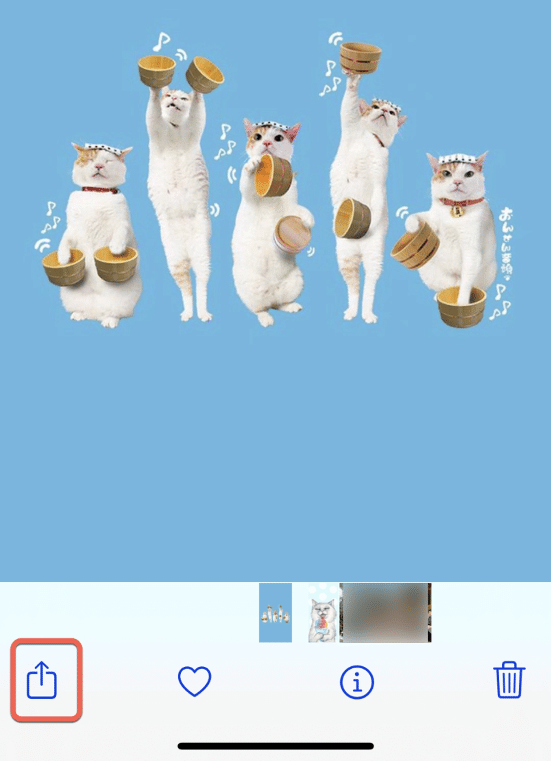
Как отправить с Mac на iPhone
- В Finder или в приложении выберите файл, который хотите отправить.
- Щёлкните правой кнопкой по файлу и выберите “Поделиться” > “AirDrop” либо используйте кнопку Поделиться в окне приложения.
- В появившемся окне AirDrop нажмите на иконку iPhone получателя.
- На iPhone появится запрос принять файл; подтвердите приём.
- Фотографии откроются в приложении “Фото”, документы — в “Файлы”.

Частые проблемы и пошаговые решения
Ниже — систематизированные проверки и исправления, которые помогут вернуть работу AirDrop.
Быстрая проверка (перед глубоким устранением неполадок)
- Убедитесь, что оба устройства находятся в пределах 10 метров.
- Wi‑Fi и Bluetooth включены на обоих устройствах.
- На устройстве‑приёмнике AirDrop включён и видимость установлена как минимум на “Только контакты”.
- Оба устройства не находятся в “Авиарежиме” и не используют режим “Не беспокоить”/“Фокусирование”, блокирующий уведомления о входящих файлах.
Полный план устранения неполадок
- Перезагрузите iPhone и Mac.
- Отключите и снова включите Wi‑Fi и Bluetooth на обоих устройствах.
- На iPhone: Настройки > Основные > Сброс (или Перенос и сброс) > Сбросить настройки сети (если подозреваете проблемы с сетями). Это удалит сохранённые Wi‑Fi сети и пароли — используйте как крайний шаг.
- На Mac: Apple > Системные настройки > Сеть — выберите Wi‑Fi и в дополнительных опциях удалите проблемные профили, затем подключитесь снова.
- Выключите VPN и временно отключите брандмауэр: Apple > Системные настройки > Сеть > Брандмауэр (Firewall). Некоторые VPN/Firewall могут блокировать обнаружение устройств.
- Убедитесь, что вы вошли в iCloud на обоих устройствах, если используете опцию “Только контакты” (AirDrop использует контакты и Apple ID для фильтрации). Если нет: временно переключитесь на “Все”.
- Обновите iOS и macOS до последних стабильных версий.
- Проверьте, не мешает ли чехол или металлическая поверхностная близость — иногда физические помехи ухудшают связь.
Решения, упомянутые в отдельных случаях
- Используйте стороннюю утилиту расширения контекстного меню (например, расширения взаимодействия в macOS), если стандартное меню не вызывает AirDrop. Это полезно, когда macOS не показывает AirDrop в системных меню.
- Если вы не можете отправить музыку через AirDrop: некоторые музыкальные файлы защищены DRM и не подлежат передаче таким образом.
Практические советы и приёмы (cheat sheet)
- Для быстрого обмена фото откройте приложение “Фото”, выберите несколько снимков и нажмите “Поделиться”.
- Для отправки нескольких файлов с Mac выделите их все и используйте правый клик > Поделиться > AirDrop.
- После массовой передачи не забывайте вернуть видимость AirDrop на “Только контакты” или выключить, чтобы уменьшить риск лишних запросов.
Руководство: контрольный список перед передачей (SOP)
- Проверить расстояние (≤10 м).
- Включить Wi‑Fi и Bluetooth на обоих устройствах.
- Убедиться, что приёмник видим (“Только контакты” или “Все”).
- На iPhone открыть файл и нажать «Поделиться»; на Mac — выбрать «Поделиться» для файла.
- Подтвердить запрос на приёме на устройстве‑получателе.
- Проверить папку “Загрузки” или приложение “Фото” после передачи.
Критерии приёмки
- Файл успешно появляется на устройстве получателя.
- Размер файла соответствует исходному, доступно открытие/просмотр без повреждений.
- В случае фото/видео — файл сохранён в приложении “Фото”; для документов — в “Файлы”.
- Нет ошибок передачи или внезапных прерываний на обоих устройствах.
Тестовые сценарии и критерии успеха
- Отправка одного фото с iPhone на Mac (успех: фото открывается на Mac и сохраняется в “Загрузках”).
- Отправка папки документов с Mac на iPhone (успех: файлы доступны через приложение “Файлы”).
- Отправка большого видео (>100 МБ) между устройствами (успех: передача завершена без тайм‑аута). Если не удаётся — использовать iCloud или проводное подключение.
- Попытка отправки при включённом VPN (успех: передача заблокирована; исправление — отключить VPN).
Чек-листы по ролям
Для обычного пользователя iPhone:
- Включить Пункт управления и проверить AirDrop.
- Убедиться, что видимость настроена.
- Проверить место хранения после передачи.
Для пользователя Mac:
- Проверить Finder > AirDrop и видимость.
- Проверить системный брандмауэр и профиль сети.
- При необходимости использовать правый клик > Поделиться.
Безопасность и конфиденциальность
- AirDrop использует шифрование TLS, но настройка видимости “Все” может позволить получить запросы от незнакомых людей. Оставляйте видимость на “Только контакты” для повседневного использования.
- Никогда не принимайте файлы от неизвестных отправителей. Если получили неожиданный запрос — отклоните его и выключите видимость на время.
- Для корпоративных устройств согласуйте политику обмена файлами с отделом безопасности: в некоторых организациях AirDrop могут отключать централизованно.
Альтернативы AirDrop
- iCloud Drive — для автоматической синхронизации и хранения больших объёмов.
- Проводное подключение (кабель USB/Lightning) — надёжно для больших файлов.
- Облачные сервисы и мессенджеры — подходят, когда устройства находятся далеко друг от друга.
- Локальные веб‑решения типа “локальных обменников” через браузер, если AirDrop не поддерживается.
Ментальные модели при выборе способа передачи
- Если нужно быстро и локально — AirDrop.
- Если требуется резервное копирование и синхронизация — iCloud/облако.
- Если файлы большие (>1 ГБ) и стабильность важна — проводное подключение.
Пример потока решения в картинке (Mermaid)
flowchart TD
A[Нужно передать файл?] --> B{Оба устройства Apple поблизости?}
B -- Да --> C{AirDrop включён на обоих устройствах?}
C -- Да --> D[Попробовать передать через AirDrop]
C -- Нет --> E[Включить Wi‑Fi и Bluetooth и настройки AirDrop]
B -- Нет --> F[Использовать iCloud/Облако/Кабель]
D --> G{Успех?}
G -- Да --> H[Завершено]
G -- Нет --> I[Проверить VPN/Firewall/Перезагрузить]
I --> DЧасто задаваемые вопросы
Почему я не вижу устройство в списке AirDrop?
Проверьте расстояние, включены ли Wi‑Fi и Bluetooth, режим видимости получателя, и не активирован ли режим “Фокусирование” или “Не беспокоить”.
Можно ли передавать файлы между iPhone и Android через AirDrop?
Нет. AirDrop работает только между устройствами Apple.
Безопасно ли ставить AirDrop в режим “Все”?
Безопасность шифрования сохраняется, но вы можете получать запросы от незнакомых людей. Используйте этот режим только временно и в безопасной среде.
Краткое резюме
- AirDrop — удобный способ локальной передачи файлов между Apple‑устройствами.
- Всегда проверяйте Wi‑Fi/Bluetooth, видимость устройства и расстояние.
- При проблемах перезагрузите устройства, отключите VPN/Firewall и проверьте обновления системы.
- Для больших объёмов данных используйте альтернативы.
Социальный анонс
Быстрое сообщение: Отправляйте фото и документы между iPhone и Mac без проводов — используйте AirDrop. Пошаговые инструкции и решения проблем внутри.
Похожие материалы
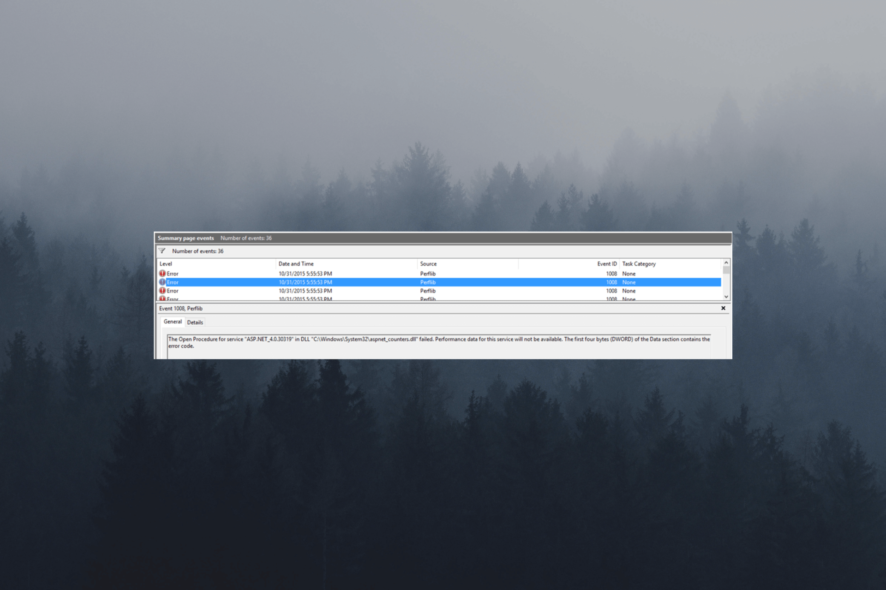
Event ID 1008 в Windows 10/11: причины и исправление
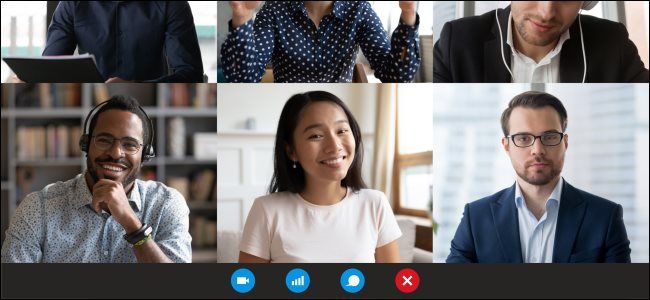
Отключить уведомления перед демонстрацией экрана
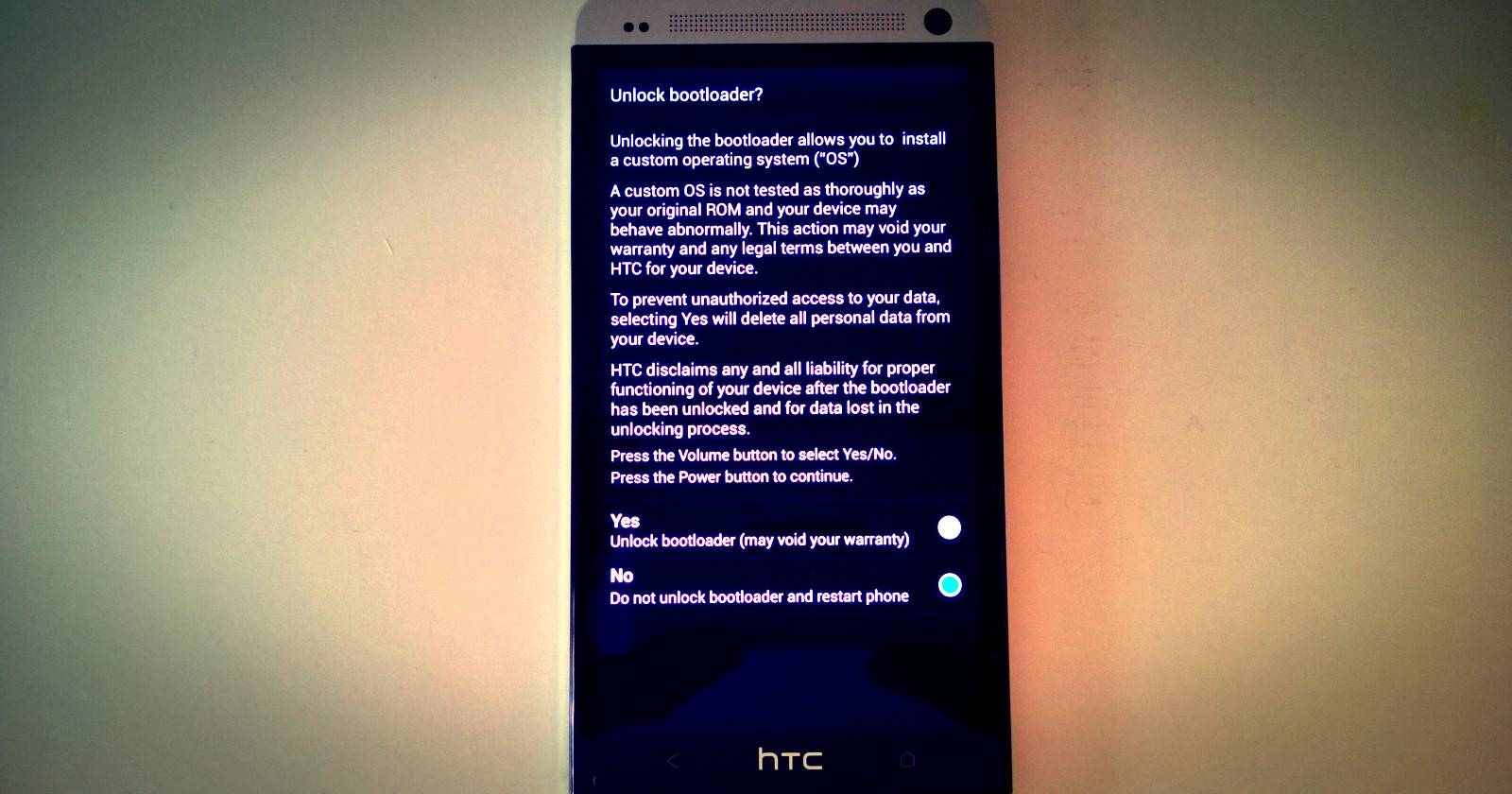
Разблокировать HTC One — пошаговое руководство

Отключить клавишу Globe на Mac
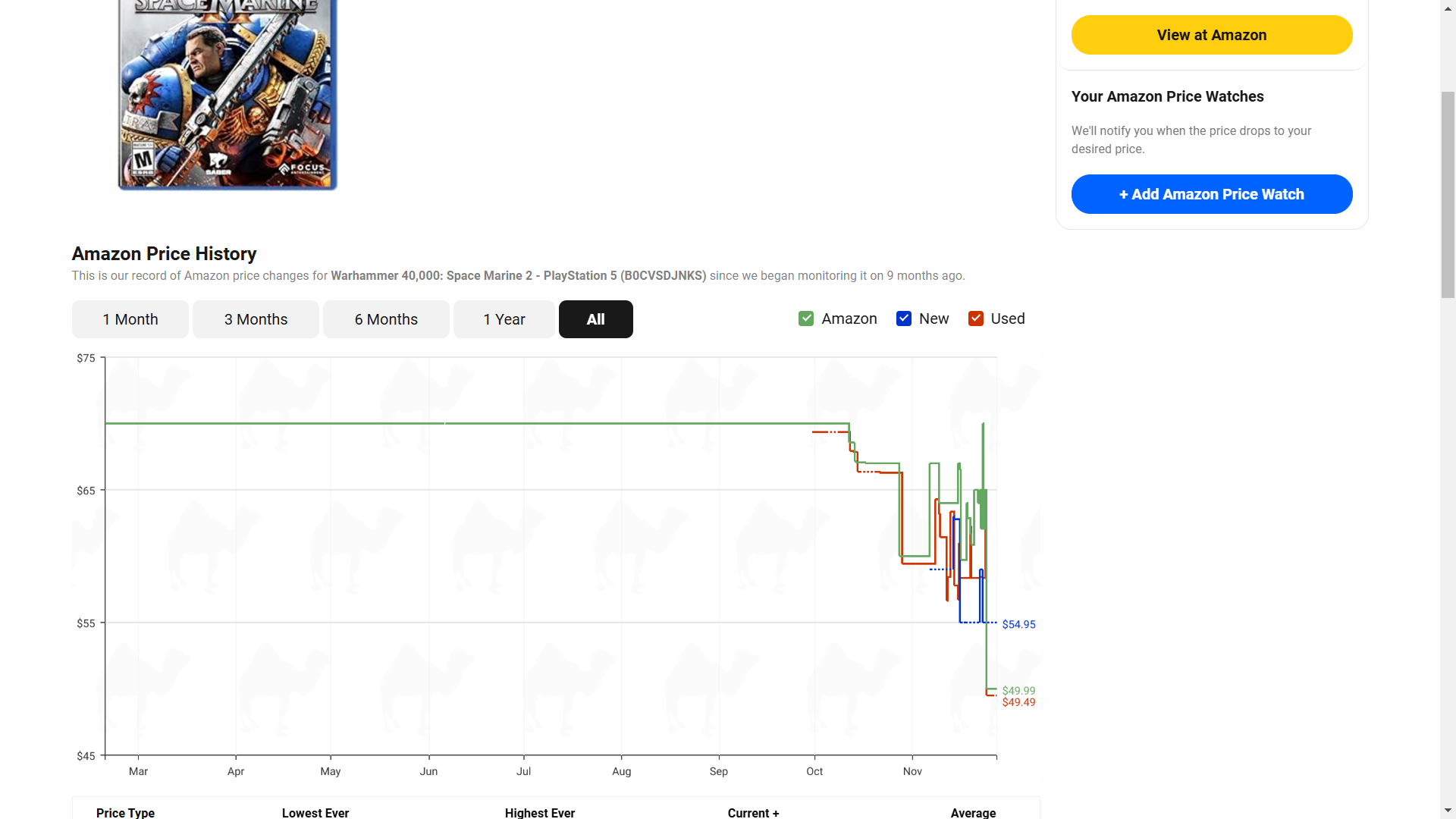
Инфляция цен на Black Friday: как не переплатить
